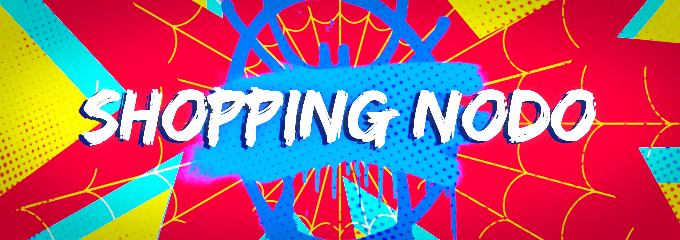INTRO
Buenas, el otro día comencé a usar la consola de Kali Linux en la shell de windows y la verdad es que me ha otorgado bastante comodidad, asi que hoy os traigo los pasos de instalación y uso para los interesados y menos conocedores. Aviso: Esto es un subsistema dentro de windows, no necesitas una virtual machine, simplemente tener windows 10 en un sistema de 64 bits.
TUTO
1-. Primero iremos a los ajustes de windows, donde buscaremos las opciones de desarrollador.
Ver el archivo adjunto 72
2-. Seguidamente pulsaremos en la opción de programador y esperamos a que se instalen los debidos paquetes siguiendo los pasos y aceptando lo que nos pongan.
Ver el archivo adjunto 73
3-. Mientras se completa la descarga anterior, vamos a la tienda de microsoft y buscamos Kali Linux, lo descargamos y seguimos los pasos de instalación.
Ver el archivo adjunto 74
4-. Nos dirijimos al panel de control, programas y características.
Ver el archivo adjunto 76
En la parte izquierda le damos como administrador a activar características de windows y activamos el subsistema de linux. Seguidamente reiniciamos el pc.
Ver el archivo adjunto 77
5-. Una vez tengamos eso, buscamos en cortana un archivo bash que es el activador en la shell del sistema ubunto que instalemos, en este caso Kali. Si hemos comprobado que efectivamente lo tenemos, pulsamos en el, seguimos los pasos y configuramos nuestro username y password. A partir de este momento cada vez que queramos abrir kali en nuestro terminal, pulsamos la tecla windows+r y escribimos cmd. Una vez en la shell, tecleamos kali y accederemos a nustro usuario con todas las funcionalidades de kali. No hay interfaz gráfica pero aun así sigue siendo cómodo. Usamos los comandos apt-get update y apt-get upgrade y lo tenemos todo listo!!
Ver el archivo adjunto 79
Ver el archivo adjunto 78
Ver el archivo adjunto 80
Espero que os ayude y procuraré ir subiendo cositas en kali y si teneis alguna duda aquí estaré
Buenas, el otro día comencé a usar la consola de Kali Linux en la shell de windows y la verdad es que me ha otorgado bastante comodidad, asi que hoy os traigo los pasos de instalación y uso para los interesados y menos conocedores. Aviso: Esto es un subsistema dentro de windows, no necesitas una virtual machine, simplemente tener windows 10 en un sistema de 64 bits.
TUTO
1-. Primero iremos a los ajustes de windows, donde buscaremos las opciones de desarrollador.
Ver el archivo adjunto 72
2-. Seguidamente pulsaremos en la opción de programador y esperamos a que se instalen los debidos paquetes siguiendo los pasos y aceptando lo que nos pongan.
Ver el archivo adjunto 73
3-. Mientras se completa la descarga anterior, vamos a la tienda de microsoft y buscamos Kali Linux, lo descargamos y seguimos los pasos de instalación.
Ver el archivo adjunto 74
4-. Nos dirijimos al panel de control, programas y características.
Ver el archivo adjunto 76
En la parte izquierda le damos como administrador a activar características de windows y activamos el subsistema de linux. Seguidamente reiniciamos el pc.
Ver el archivo adjunto 77
5-. Una vez tengamos eso, buscamos en cortana un archivo bash que es el activador en la shell del sistema ubunto que instalemos, en este caso Kali. Si hemos comprobado que efectivamente lo tenemos, pulsamos en el, seguimos los pasos y configuramos nuestro username y password. A partir de este momento cada vez que queramos abrir kali en nuestro terminal, pulsamos la tecla windows+r y escribimos cmd. Una vez en la shell, tecleamos kali y accederemos a nustro usuario con todas las funcionalidades de kali. No hay interfaz gráfica pero aun así sigue siendo cómodo. Usamos los comandos apt-get update y apt-get upgrade y lo tenemos todo listo!!
Ver el archivo adjunto 79
Ver el archivo adjunto 78
Ver el archivo adjunto 80
Espero que os ayude y procuraré ir subiendo cositas en kali y si teneis alguna duda aquí estaré